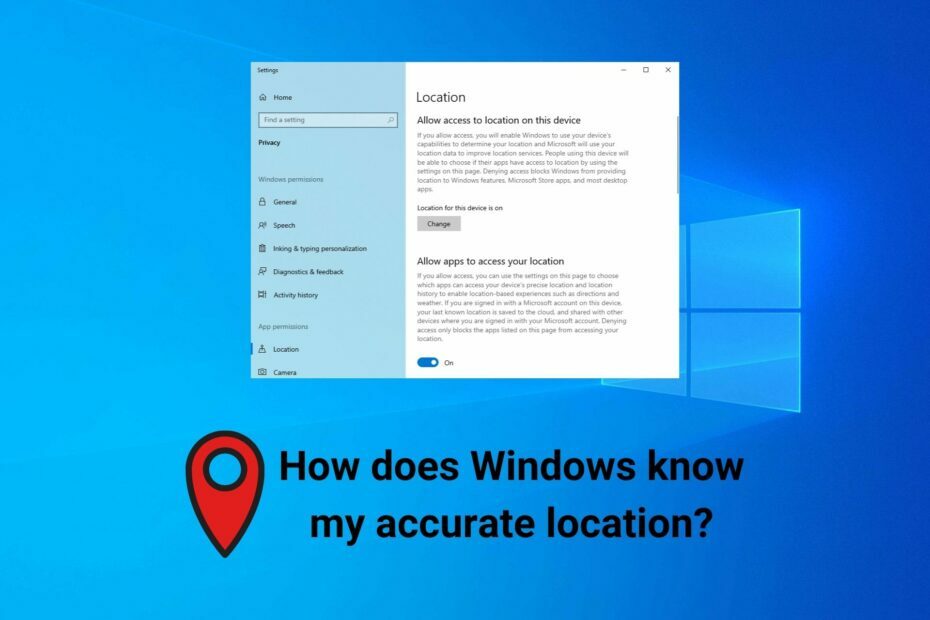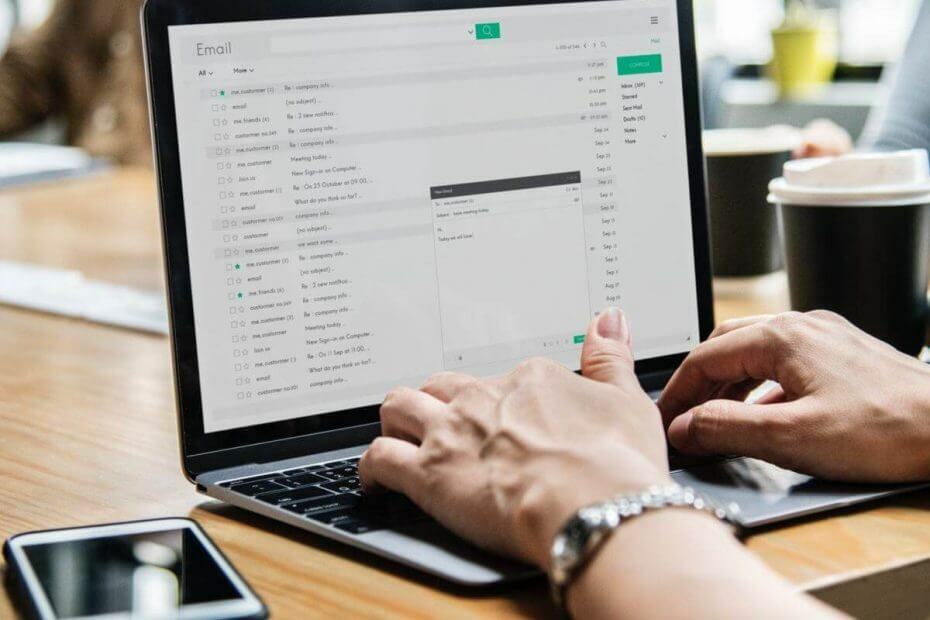Ez a szoftver folyamatosan futtatja az illesztőprogramokat, és így megóvja az általános számítógépes hibáktól és a hardverhibáktól. Ellenőrizze az összes illesztőprogramot most 3 egyszerű lépésben:
- Töltse le a DriverFix alkalmazást (ellenőrzött letöltési fájl).
- Kattintson a gombra Indítsa el a szkennelést hogy megtalálja az összes problémás illesztőprogramot.
- Kattintson a gombra Frissítse az illesztőprogramokat új verziók beszerzése és a rendszer hibás működésének elkerülése érdekében.
- A DriverFix fájlt letöltötte 0 olvasók ebben a hónapban.
Bár lehet, hogy mindig szeretné engedélyezni, hogy a számítógép használja a Helyszolgáltatás a Windows 10 rendszerhez kiegészítő eszközként olyan alkalmazásokhoz, mint pl Cortana és Időjárás, a szolgáltatás engedélyezése valahogy megteheti támadja meg a magánéletét, nem is beszélve a nagy akkumulátor-fogyasztásról.
Tehát, ha továbbra is gond nélkül szeretne eljutni az úti céljához, de anélkül, hogy bekapcsolná a Helyszolgáltatást a Windows 10 rendszerhez, a következő lépések ennek megfelelően segítenek.
Helyalapú alkalmazások használata a Helyszolgáltatás bekapcsolása nélkül
Először is vegye figyelembe, hogy ez a módszer csak a Microsoft alkalmazásainál működik, mint például a Maps és az Weather. A nem Windows-os alkalmazásoknál előfordulhat, hogy engedélyeznie kell a Helyszolgáltatást.
Ha Windows 10 rendszert használ a számítógépén, akkor észrevehette az Alapértelmezett hely nevű opciót. Ez az eszköz lehetővé teszi az alapértelmezett hely beállítását, amint azt a neve is sugallja, és a számítógépén minden más helyalapú alkalmazás fel fogja ismerni az Ön aktuális tartózkodási helyének. Ez azt jelenti, hogy más entitás nem lesz képes megtalálni, mivel a Helyszolgáltatás továbbra is le van tiltva.
- A Helyszolgáltatás kikapcsolásához Windows 10 rendszeren nyissa meg a Beállításokat a számítógépén a Win + I gombok egyidejű kattintásával. A Win + X menü Beállítások gombját is megkeresheti.
- Ezután nyomja meg a gombot Adatvédelem> Hely. Látni fogja a változás gombot a jobb oldalon alatt Az eszköz helye be van kapcsolva.

- Válassza ki azt a gombot, majd kattintson a váltógombra a Helymeghatározó szolgáltatás a Windows 10 PC-n.

- Ezután válassza ki a Alapértelmezettre állítás gomb alatt Alapértelmezett hely választási lehetőség. Ekkor megjelenik a Maps alkalmazás. Látni fogja a Alapértelmezett hely beállítása opciót a bal felső sarokban.
- Adjon meg egy címet alapértelmezett helyként. Miután egy hely megjelenik a térképen, kattintson a Módosítás gombra.

Ezt követően nem szabad, hogy állandóan kéri a helyszolgáltatások engedélyezését az alkalmazás megfelelő működéséhez. Így végleg ragaszkodni fog a címhez. Abban az esetben, ha újra engedélyeznie kell a Helyszolgáltatásokat, egyszerűen térjen vissza a Beállítások> Adatvédelem> Hely lehetőségre, és ott engedélyezze.
Ismer egyéb trükköket a helyalapú alkalmazások használatához a Helyszolgáltatás engedélyezése nélkül a Windows 10 rendszeren? Tudasd velünk.
KAPCSOLÓDÓ TÖRTÉNETEK, AMELYEKET ELLENŐRZNI KELL:
- A Windows 10 Creator Update folyamatosan lehetővé teszi a helymeghatározást a számítógépen
- Válaszolunk: Mik a hálózati helyek a Windows 10 rendszerben, és hogyan kell használni őket?